
- Автор Lynn Donovan [email protected].
- Public 2023-12-15 23:50.
- Акыркы өзгөртүү 2025-01-22 17:32.
Ctrl+ Shift +L - чыпкаларды күйгүзүү/өчүрүү үчүн баскычтоптун жарлыгы. Бул жарлыкты Тасмадагы Маалыматтар өтмөгүнө өтүп, чычкан менен Чыпка баскычынын үстүнө алып баруу аркылуу көрө аласыз. Экрандын учу баскычтын астында пайда болот жана ал баскычтоптун жарлыгын жогорку сапта көрсөтөт.
Ушуга байланыштуу Excelде кантип тез чыпкалайсыз?
Сиз каалаган маалыматтарды тандаңыз чыпкалоо Маалыматтар өтмөгүндө, Сорттоо жана Фильтр топ, басыңыз Фильтр . Сиз жасай турган тизмени көрсөтүү үчүн мамычанын башындагы жебени басыңыз чыпкалоо тандоолор. Эскертүү Мамычадагы маалыматтардын түрүнө жараша, Microsoft Excel же Санды көрсөтөт Чыпкалар же Текст Чыпкалар тизмеде.
Ошондой эле, Excelде чыпка деген эмне? Негизги Excel чыпкасы (ошондой эле белгилүү Excel Автофильтр) сизге белгилүү бир катарларды көрүүгө мүмкүндүк берет Excel электрондук жадыбал, башка саптарды жашыруу менен. Качан Excel автоматтык чыпкалоо жадыбалдын баш сабына кошулат, баш тилкенин ар бир уячасында ылдый түшүүчү меню пайда болот.
Адамдар ошондой эле клавиатураны колдонуп Excelдеги чыпкаларды кантип тазалайм?
Мамычадагы чыпкаларды тазалоо үчүн:
- Мамычанын чыпка менюсун көрсөтүү үчүн, баш сабынан уячаны тандап, Alt + ылдый жебени басыңыз.
- Чыпканы тазалоо үчүн "C" тамгасын териңиз.
Excelде чыпканы кантип киргизсе болот?
Маалыматтарды чыпкалоо үчүн:
- Алдыңкы сапты колдонуу менен ар бир тилкени аныктаган иш барагынан баштаңыз.
- Маалыматтар өтмөгүн тандап, андан кийин Сорттоо жана чыпкалоо тобун табыңыз.
- Чыпкалоо буйругун басыңыз.
- Ар бир тилкенин башында ылдый түшүүчү жебелер пайда болот.
- Чыпкалоону каалаган тилке үчүн ылдый түшүүчү жебени басыңыз.
- Чыпка менюсу пайда болот.
Сунушталууда:
ActionScript үчүн жарлык деген эмне?

Adobe стандарттык Flash CS3 баскычтоп жарлыктар File ActionScript 2.0 Debugger Shift+F4 Movie Explorer Alt+F3 Output F2 Project Shift+F8
Текстти табуу үчүн жарлык деген эмне?

Ctrl+F баскычтарын басуу менен Издөө талаасы ачылат, ал учурда аны колдогон каалаган программада көрсөтүлгөн текстти издөөгө мүмкүндүк берет. Мисалы, учурдагы баракта текстти табуу үчүн Интернет браузериңизде Ctrl+F колдонсо болот
Роутерде MAC чыпкалоо деген эмне?
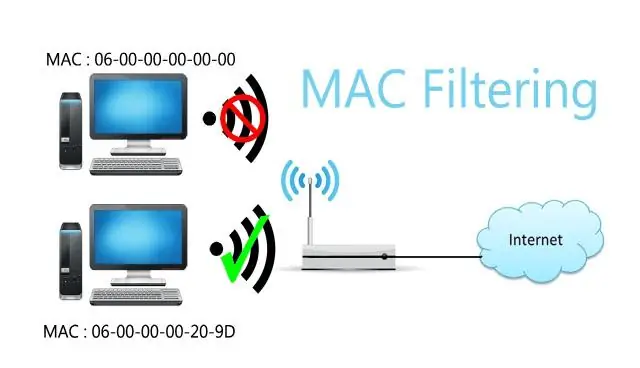
MAC чыпкалоо мүмкүндүк алуу көзөмөлүнө негизделген коопсуздук ыкмасы. Роутер өзүнүн веб-интерфейсиндеги уруксат берилген MAC даректеринин тизмесин конфигурациялоого мүмкүндүк берет, бул сиздин тармагыңызга кайсы түзмөктөрдү туташтыра аларын тандоого мүмкүндүк берет. Роутерде тармактын коопсуздугун жакшыртуу үчүн иштелип чыккан бир катар функциялар бар, бирок баары эле пайдалуу эмес
SAPда f8 жарлык баскычы эмне үчүн колдонулат?
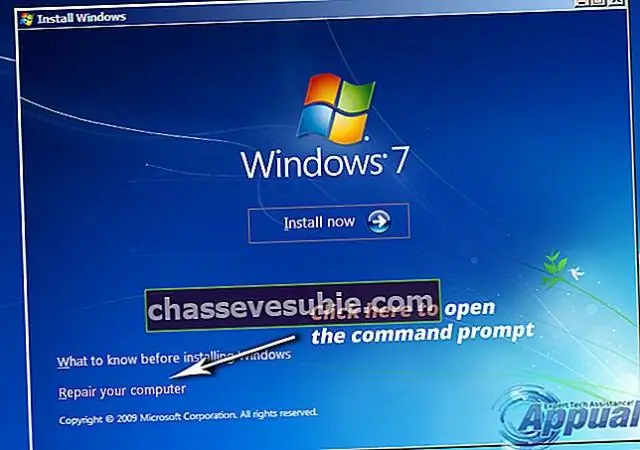
SAP Маалыматтар менен иштөө Клавиатура Жарлык Сүрөттөмө Ctrl F6 Натыйжаларды көрсөтүү. F8 Бардык деңгээлдерди жыйыштыруу. Ctrl-Shift F4 Кемүү тартибинде иреттөө. Shift F4 Динамикалык тандоо. Издөө критерийлери үчүн кошумча талааларды тандаңыз
SIP ALGди өчүрүү NAT чыпкалоо деген эмне?
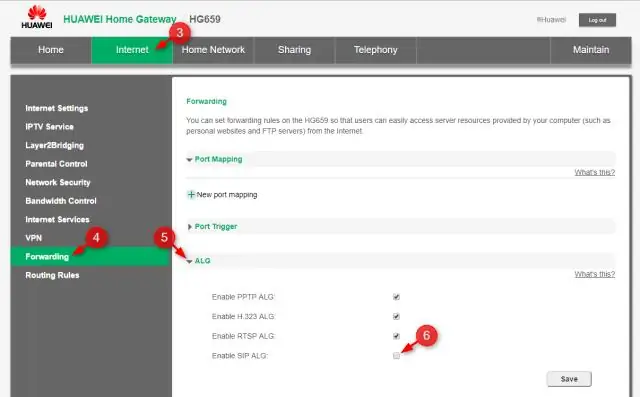
NETGEAR NAT чыпкалоо SIP ALGди өчүрүү Анын максаты VoIP чалуу учурунда роутердин брандмауэри тарабынан көтөрүлгөн маселелерди алдын алуу болуп саналат. Таң калыштуусу, SIP ALG бардык NETGEAR роутерлеринде демейки боюнча жандырылат, бирок сиз аны каалаган убакта өчүрө аласыз
